Configuració de la informació de gestió d'usuaris en un ordinador
En els casos següents, heu de configurar la informació de gestió d'usuaris a cada ordinador que utilitzi l'equip:
Quan utilitzeu l'autenticació d'usuari per imprimir, llegir o enviar faxos des d'un ordinador Ús de l'autenticació d'usuari en imprimir, llegir i enviar faxos des d'un ordinador
Quan la gestió d'ID de departament està habilitada a l'equip i s'aplica qualsevol dels següents casos:
Quan les operacions d'usuaris amb un ID de departament desconegut estan restringides Activació de la gestió d'ID de departament
Quan voleu incloure operacions des d'un ordinador a l'estat d'ús de cada ID de departament
Configuració del controlador de la impressora o del fax
Configureu la informació de gestió d'usuaris a la impressora o al controlador del fax de l'ordinador que s'utilitzarà amb l'equip.
Si utilitzeu Windows
Els privilegis d'administrador són necessaris a cada ordinador.
1
Inicieu la sessió a l'ordinador utilitzant un compte d'administrador.
2
Feu clic a [ ] (Inicia)
] (Inicia)  [
[ ] (Configuració)
] (Configuració)  [Bluetooth i dispositius]
[Bluetooth i dispositius]  [Impressores i escàners].
[Impressores i escàners].
 [
[ [Bluetooth i dispositius]
[Bluetooth i dispositius]  [Impressores i escàners].
[Impressores i escàners].La pantalla [Impressores i escàners] es mostra a la pantalla.
3
Feu clic al controlador de l'equip  [Propietats de la impressora].
[Propietats de la impressora].
 [Propietats de la impressora].
[Propietats de la impressora].Apareix la pantalla de propietats del controlador.
4
A la pestanya [Opcions del dispositiu], configureu la informació de gestió d'usuaris.
Quan s'utilitza l'autenticació d'usuari

1
A [Gestió d'usuaris], seleccioneu [Autenticació d'usuari] i feu clic a [Opcions] a la part inferior dreta.
La pantalla [Opcions d'autenticació d'usuari] es mostra a la pantalla.
2
Marqueu la casella [Permet opcions de contrasenyes] i introduïu el nom d'usuari i la contrasenya.
Si utilitzeu la gestió de l'ID de departament

1
A [Gestió d'usuaris], seleccioneu [Gestió d'ID de departament] i feu clic a [Opcions] a la part inferior dreta.
La pantalla [Opcions d'ID de departament/PIN] es mostra a la pantalla.
2
Seleccioneu la casella [Permet la configuració del PIN] i introduïu l'ID de departament i el PIN.
5
Per comprovar que la informació de gestió d'usuari introduïda sigui correcta, feu clic a [Verifica].
Això no està disponible si l'equip està connectat a l'ordinador a través del port USB o de serveis web en dispositius (WSD).
6
Definiu el procés d'autenticació i l'interval aplicable segons us convingui.
Confirmació de la informació de gestió d'usuaris en imprimir o enviar faxos
Seleccioneu les caselles [Confirma informació d'autenticació en imprimir] o [Confirma informació d'autenticació en enviar faxos].
Si l'equip està connectat a l'ordinador mitjançant els ports USB o WSD
Seleccioneu la casella [Fa l'autenticació al dispositiu].
7
Feu clic a [D'acord]  [D'acord].
[D'acord].
 [D'acord].
[D'acord].Els paràmetres s'hauran aplicat.
Si utilitzeu macOS
1
Feu clic a [ ]
]  [System Settings]
[System Settings]  [Printers & Scanners].
[Printers & Scanners].
 [System Settings]
[System Settings]  [Printers & Scanners].
[Printers & Scanners].La pantalla [Printers & Scanners] es mostra a la pantalla.
2
Seleccioneu l'equip i, a continuació, feu clic a [Options & Supplies].
3
A la pestanya [Options], seleccioneu la casella de selecció [Prioritize User Authentication] o [Department ID Management], i feu clic a [OK].
4
Feu clic a [Fet].
5
Configureu la informació de gestió d'usuaris a la pantalla d'opcions del controlador.
Heu de configurar la informació de gestió d'usuaris cada vegada que imprimiu o envieu un fax.
Si utilitzeu el controlador de la impressora

1
Feu que aparegui el quadre de diàleg d'impressió i seleccioneu el controlador d'impressora de l'equip. Impressió
2
Feu clic a [Printer Options]  [Special Features].
[Special Features].
 [Special Features].
[Special Features].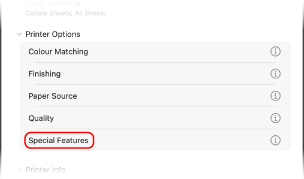
3
Configureu la informació de gestió d'usuaris.
Quan s'utilitza l'autenticació d'usuari
Seleccioneu [User Authentication] a [User Management], feu clic a [Settings] i introduïu el nom d'usuari i la contrasenya.
Si utilitzeu la Gestió de l'ID de departament
Seleccioneu [Department ID Management] a [User Management], feu clic a [Settings] i introduïu l'ID de departament i el PIN.
4
Definiu el procés d'autenticació i l'interval aplicable segons us convingui.
Per confirmar la informació de gestió d'usuaris en imprimir, seleccioneu la casella [Confirm Authentication Information When Printing].
5
Feu clic a [OK]  [OK].
[OK].
 [OK].
[OK].Si utilitzeu el controlador del fax

1
Feu que aparegui el quadre de diàleg d'impressió i seleccioneu el controlador de fax de l'equip. Enviament de faxos des d'un ordinador (enviament de faxos des de PC)
2
Feu clic a [Printer Options]  [Special Features].
[Special Features].
 [Special Features].
[Special Features].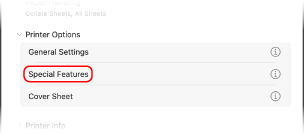
3
Configureu la informació de gestió d'usuaris.
Quan s'utilitza l'autenticació d'usuari
Seleccioneu [User Authentication] a [User Management], feu clic a [Settings] i introduïu el nom d'usuari i la contrasenya.
Si utilitzeu la Gestió de l'ID de departament
Seleccioneu [Department ID Management] a [User Management], feu clic a [Settings] i introduïu l'ID de departament i el PIN.
4
Feu clic a [OK]  [OK].
[OK].
 [OK].
[OK].Configuració del controlador de l'escàner (Windows)
Configureu la informació de gestió d'usuaris al controlador de l'escàner de l'ordinador que s'utilitzarà amb l'equip.
1
Feu clic a [ ] (Inicia)
] (Inicia)  [Totes les aplicacions]
[Totes les aplicacions]  [Color Network ScanGear 2]
[Color Network ScanGear 2]  [Color Network ScanGear 2 Tool].
[Color Network ScanGear 2 Tool].
 [Totes les aplicacions]
[Totes les aplicacions]  [Color Network ScanGear 2]
[Color Network ScanGear 2]  [Color Network ScanGear 2 Tool].
[Color Network ScanGear 2 Tool].La pantalla [Color Network ScanGear 2 Tool] es mostra a la pantalla.
2
Comproveu que l'equip es mostri a [Scanner Information].
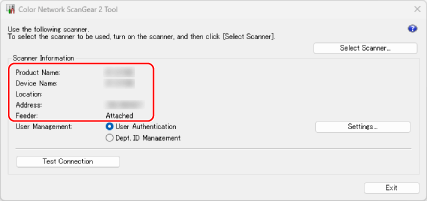
Si l'equip no es mostra a [Scanner Information], feu clic a [Select Scanner] i seleccioneu-lo.
3
Configureu la informació de gestió d'usuaris.
Quan s'utilitza l'autenticació d'usuari

1
En [User Management], seleccioneu [User Authentication] i feu clic a [Settings].
La pantalla [User Authentication Settings] es mostra a la pantalla.
2
Marqueu la casella [Save Password] i introduïu el nom d'usuari i la contrasenya.
Si utilitzeu la gestió de l'ID de departament

1
En [User Management], seleccioneu [Gestió d'ID de departament] i feu clic a [Settings].
La pantalla [Department ID/PIN Settings] es mostra a la pantalla.
2
Seleccioneu la casella [Save PIN] i introduïu l'ID de departament i el PIN.
4
Configureu el procés d'autenticació segons us convingui.
Seleccioneu la casella de selecció [Confirm Authentication Information When Scanning] per confirmar la informació de gestió d'usuaris en llegir.
5
Feu clic a [OK]  [Exit].
[Exit].
 [Exit].
[Exit].